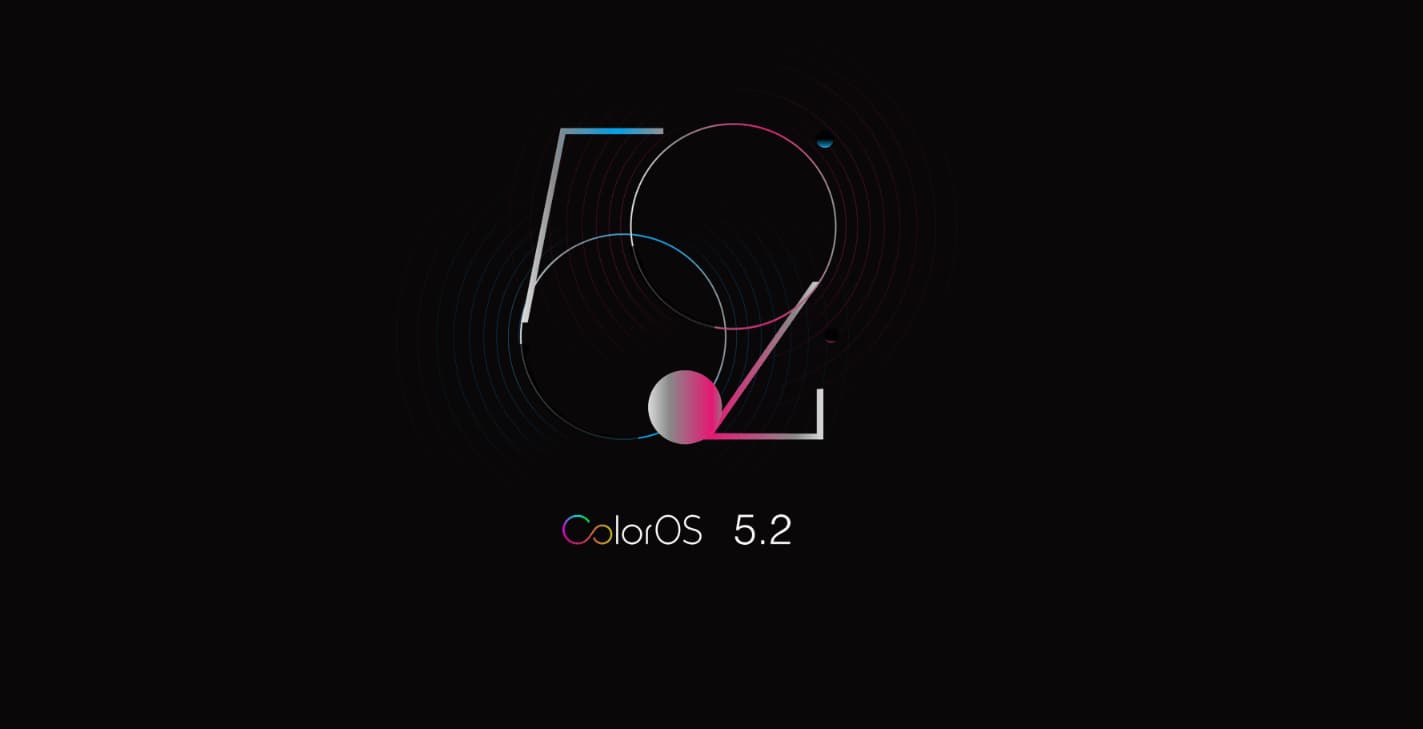
OPPO製のスマートフォンには「Color OS」と称されるAndroidをベースにOPPOが独自の要素やカスタマイズを加えたOSが搭載されています。
このOSはアプリ設定に少々クセがあり、設定によっては正しく通知が来ないなどの問題が発生する場合があります。実際、私もLINEやGmailの通知が来ない問題に直面したため、公式サポートに問い合わせをしました。
今回は、そんなColorOS(OPPO端末)でアプリの通知が届かない時の対応方法を紹介します。
関連記事:OPPOスマートフォンのアラーム不具合?原因と解決法まとめ
ColorOSで通知が来ない原因
ColorOSで通知が来ない主な原因は、OPPO独自の強い省電力機能が働いているためと言われています。
ColorOSは設定によって、使用していないアプリは基本バックグラウンドで動かないよう動作を完全に停止させてしまいます。
停止されたアプリは再度開かれるまで通知を送ることすらできないため、設定を変更する必要があります。
ColorOSでアプリ通知が来ない時の対応方法
以下、公式サポートより案内された13個のチェック項目を紹介します。
- 設定⇒ソフトウェアの更新⇒ソフトウェアを最新バージョンに更新
- 設定⇒その他の設定⇒バックアップおよびリセット⇒データの初期化⇒システム設定をリセット(※これにより写真やアプリ等のデータは削除されません)
- アプリは最新バージョンか
- 設定⇒通知とステータスバー⇒「通知で画面をオンにする」がオンになっているか
- 設定⇒通知とステータスバー⇒通知を管理する⇒対象のアプリ
⇒「通知を許可する」がオンになっているか
⇒「ロック画面に表示する」がオンになっているか
⇒「着信音」がオンになっているか - フォンマネージャー⇒プライバシー権限⇒起動マネージャー⇒対象のアプリがオンになっているか
- 設定⇒電池(もしくはバッテリー)⇒「省エネモード」⇒「スマート省エネ(推奨)」をオフ
⇒カスタム電力消費保護⇒対象のアプリ⇒「バックグラウンド実行を許可する」をオン - 最近のタスクを開き、該当のアプリをタッチして下方向にスライド
「ロック」をタップするとバックグランドから削除されるのを一時的にロック - 設定⇒アプリ管理⇒デフォルトアプリ管理⇒ランチャー⇒「システムランチャー」が設定されているか
- 設定⇒待受画面&ロック画面マガジン⇒テーマを設定⇒「Default theme」に設定されているか
- 設定⇒おやすみモード⇒「手動で有効にする」「自動的に有効化」をオフ
- スマートサイドバー⇒「通知非表示」をオフ
- 電源ボタンと音量上げるボタンを同時に10秒以上長押しし、強制再起動
※ColorOSのバージョンによって、設定箇所やテキストが多少異なります。
上記の設定をしても改善しない場合
アプリのバージョンや互換性の兼ね合いで正常に機能しない場合もあります。上記の設定を行っても改善されない場合は、アプリ提供元に確認してみましょう。
ColorOSはネットで色々言われてるほど悪いOSだとは思いませんが、特有の設定やクセがあって扱いにくいのも確かです。不具合対応や情報収集が面倒くさい人は、iOSやピュアAndroidの端末を使った方がいいかもしれませんね。
 「Freemake Video Converter」を使ってDVDをコピーする方法
「Freemake Video Converter」を使ってDVDをコピーする方法 【随時更新】新型コロナウイルス(新型肺炎)感染症対策のまとめ
【随時更新】新型コロナウイルス(新型肺炎)感染症対策のまとめ